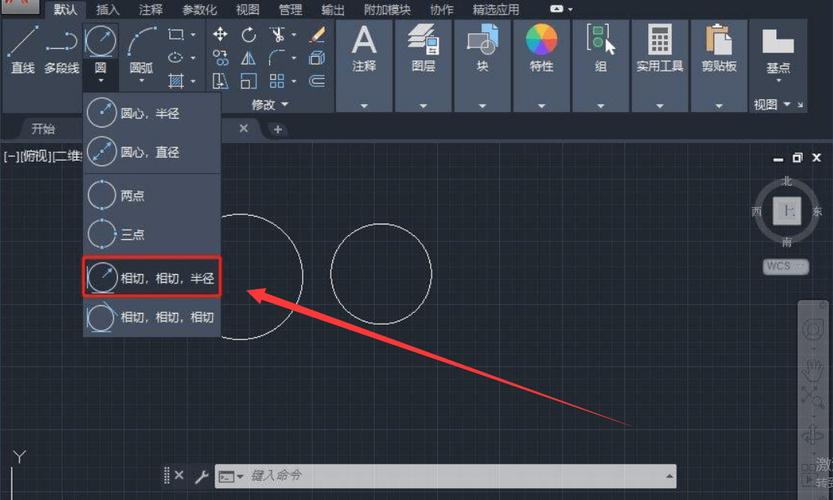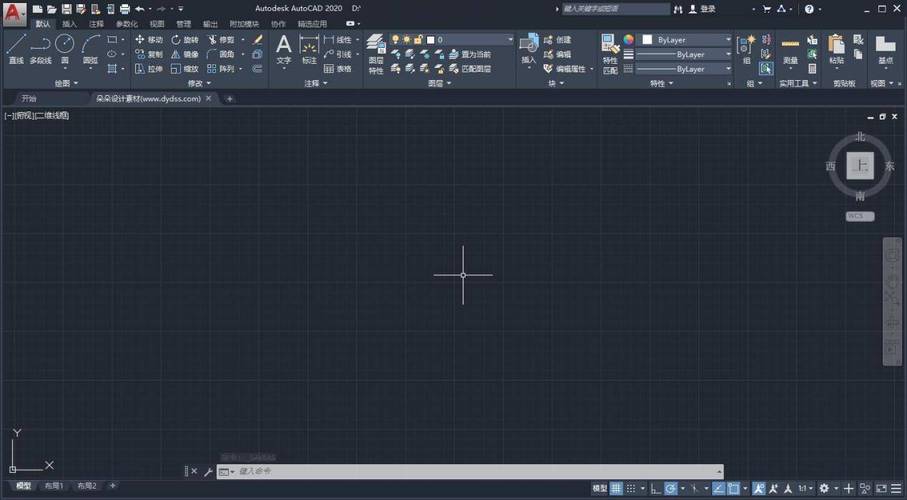本文概述:在CAD2020中,设置默认对象捕捉位置是提高绘图效率和准确性的重要操作。本文将详细说明如何在CAD2020中设置默认对象捕捉位置,以帮助用户更好地进行绘图操作。
在使用CAD2020进行绘图时,**对象捕捉**功能是一项非常重要的工具。它可以帮助用户自动捕捉到特定类型的点,例如端点、中点、中心点等,从而提高绘图的精度和速度。那么,如何在CAD2020中设置默认的对象捕捉位置呢?
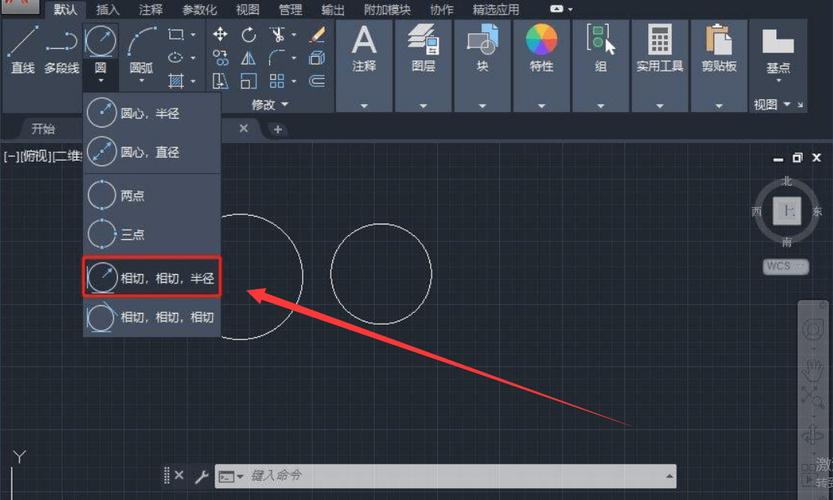
一、打开对象捕捉窗口
首先,我们需要打开对象捕捉窗口。在CAD2020中,可以通过以下几种方法打开这个窗口:1. 在命令行输入“OSNAP”并按Enter键。2. 点击底部状态栏中的“对象捕捉”按钮(通常显示为一个小磁铁图标)。3. 在菜单栏中找到“绘图”菜单,然后选择“对象捕捉”。无论采用哪种方法,当对象捕捉窗口弹出后,我们就可以开始设置默认的对象捕捉选项了。
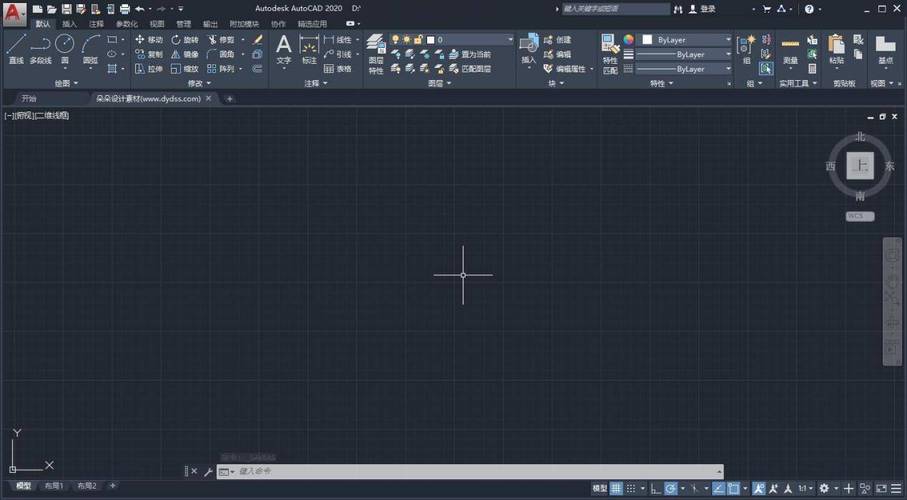
二、选择默认对象捕捉选项
在对象捕捉窗口中,我们可以看到各种不同类型的捕捉选项,如端点、中点、交点、切点等。根据实际需求,可以选择一种或多种捕捉选项作为默认值。常用的对象捕捉选项包括:1. **端点**:捕捉对象的端点。2. **中点**:捕捉对象的中点。3. **中心**:捕捉圆形或椭圆的中心点。4. **节点**:捕捉特性定义的节点点。5. **象限**:捕捉圆形或椭圆的象限点。6. **交点**:捕捉两个对象的交点。7. **延伸**:延伸线段或者其他对象的边界线。8. **垂足**:从对象的垂直投影。只需勾选需要的选项即可。例如,如果你经常需要对齐到对象的端点和中点,那么就可以勾选“端点”和“中点”选项。
三、应用和保存设置
当选择好默认对象捕捉选项后,点击对象捕捉窗口底部的“确定”按钮,设置将会被应用。这些设置将在你的当前工作会话以及未来的新绘图文件中生效。此外,在某些情况下,你可能希望快速启用或禁用所有对象捕捉选项。这时可以使用快捷键F3来打开或关闭对象捕捉。如果仅在某些特殊情况下需要临时调整对象捕捉选项,也可以直接右键单击“对象捕捉”按钮,在弹出的上下文菜单中进行快速设置。
四、自定义快捷方式
为了提高工作效率,还可以创建自定义的快捷方式。例如,可以将常用的对象捕捉命令绑定到键盘快捷键上。这样在绘图过程中,用户可以更加便捷地切换不同的对象捕捉模式。总的来说,设置默认**对象捕捉**位置是CAD2020绘图过程中的一个基本操作,通过合理设置这些选项,可以显著提升绘制效率和精度。希望本文的详细说明能帮助到需要的用户,让他们能够更加顺利地完成各类绘图任务。
BIM技术是未来的趋势,学习、了解掌握更多BIM前言技术是大势所趋,欢迎更多BIMer加入BIM中文网大家庭(http://www.wanbim.com),一起共同探讨学习BIM技术,了解BIM应用!